
BleachBit ile gereksiz çöpleri temizleyip boş alan açabilirsiniz. BleachBit, Bilgisayarınızda boş alan ve gizliliği korumak için kolayca temizlemenize yardımcı olacak şekilde tasarlanmış birçok kullanışlı özelliğe sahiptir. Uygulama disk alanını hızlıca kontrol eder ve siler. Aynı ccleaner gibi çöp tutusu temizleme, çerezleri silme, İnternet geçmişini temizleme, geçici dosyaları silebilme gibi özellikleri vardır.
BleachBit uygulaması,Linux ve Windows sistemleri için tasarlanmıştır ve açık kaynak kodludur. Firefox, Internet Explorer, Adobe Flash, Google Chrome, Opera, Safari gibi pek çok uygulamanın önbelleğini ve geçmişini temizler. Reklam, casus yazılım ve kötü amaçlı yazılım içermez. Türkçe dil seçeneği mevcut olup ücretsiz bir yazılımdır. Portable ve kurulumlu sürümleri mevcuttur. Kullanıcılar istediğini tercih edebilirler.
CCleaner’a alternatif olabilecek olan BleachBit nasıl kullanılır? BleachBit ile sistem bakımını yap
BleachBit kullanımı oldukça basittir. Sade karmaşık olmayan bir arayüze sahiptir.
BleachBit yazılımını makale sonundaki indir butonuna tıklayarak ana sayfasından ister kurulumlu isterseniz portable sürümünü indirin.
Ben portable sürümünü tercih ettim. BleachBit’i kurun yada zip’ten çıkartın. Uygulamaya çift tıklayıp çalıştırın.
Yazılım arayüzünde silinmesi gereken öğelerin hiç biri işaretli gelmez. Tamami ile kullanıcıya bırakılmıştır. Bu sebep ile BleachBit uygulamasının bilgisayarınızdan neleri silmesini istiyorsanız yanlarındaki kutucuklara tik atın.
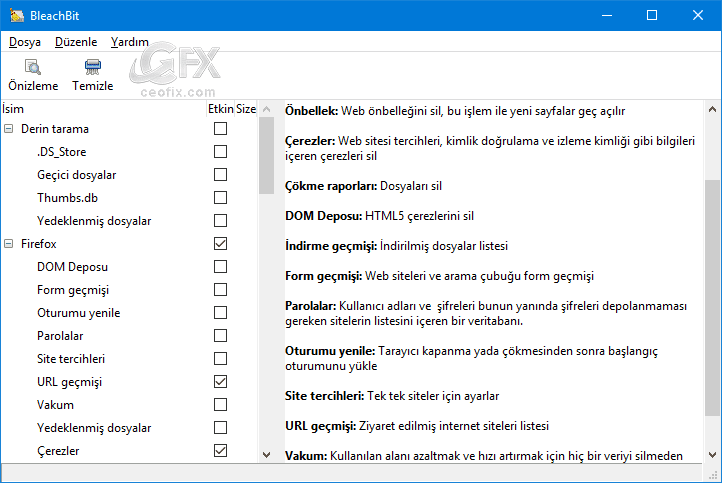
Neyi işeretlediğinizden emin değilseniz ilgili maddeyi seçin ve sağ taraftaki açıklamaları okuyun. istediğiniz kutuları işaretleyin. ( DS_Store, Thumbs.db geçici dosyalar, pano içerikleri, sistem öğeleriyle birlikte silebilirsiniz.
Burada dikkat etmeniz gereken taraycılarınızda şifrelerinizi korumak için parolalar kutucuklarına tik atmamanız olacaktır.
Sol üst köşedeki Önizleme butonuna tıklayın ve sil’i tıklayın.

Temizle butonuna tıkladıktan sonra bir onay kutusu gelecektir. Delete butonuna tıklayın.

Hepsi bu kadar.
Windows’ta Etkinlik Geçmişini Temizle
Windows 10 Da Konum Kapatma Ve Konum Geçmişi Temizleme
Windows 10 Son Açılan Dosyaları Gösterme-Gizleme Ve Silme
Tarayıcı Geçmişi Nasıl Temizlenir?
Yayınlanma tarihi: 16 Kas 2018-editlenme tarihi: 01-10-2020

Denenebilir arkadaşlar portablesinin olması çok iyi bence , elinize sağlık
@Gürkan dal
Teşekkürler
sade bir ayayüzü varmış biraz daha tasarıma önem vermeleri gerekiyordu sanırım. Sanki light uygulamalar gibi duruyor.
@Enver Polatlı
Evet çok sade bir tasarımı var 🙂
Teşekürler Ccleaner e alternatif arıyordum birde bunu deneyeyim , çünkü ccleaner bende 2-3 dk takılı kalıyor nedense
@Gürkan dilek
son günlerde kullandığım bir yazılım. Şuana kadar sıkıntım olmadı.